5 bulkbildeoppskalere for å batchoppskalere alle typer bilder
Oppskalering av et stort antall bilder én etter én er ineffektivt. Så du kan bli kjent med disse 5 bulkbildeoppskalererne. Denne artikkelen analyserer disse 5 populære batchbildeoppskalererne og forklarer fordeler og ulemper for å spare deg tid på behandling av et stort antall bilder. Les videre for informasjon om programvaren og instruksjoner for bruk av dem.
Guideliste
Multifunksjonell AI-bulkbildeoppskaler med 4K-kvalitet Topaz Photo AI – Oppskalering av massebilder uten kvalitetstap Upscayl – Oppskalering av batchbilder med åpen kildekode-AI-modeller Aiarty Image Enhancer – Oppskaler bilder i batch opp til 32K AVCLabs – Oppskalering for batchgjenkjenning av bildeelementerMultifunksjonell AI-bulkbildeoppskaler med 4K-kvalitet
Den første anbefalte bulk-bildeoppskalereren er funksjonell og kraftig. AnyRec AI Image Upscaler kan håndtere både kommersielle og personlige behov. Den kan skalere opptil 8x samtidig som den bevarer ekstra bildedetaljer. Den gjør det mulig å redusere bildestøy, forbedre farge/kontrast osv. Den kan også skalere et uskarpt anime-bilde med AI og utføre AI-beregninger for anime-stilen for å gjøre det større og klarere.
Funksjoner:
- Masseoppskaler alle populære bildeformater på nett, hvert bilde opptil 50 MB.
- Oppskaler bildet opptil 8x og forsterk detaljene for å opprettholde kvaliteten.
- Inkluder en spesiell tegnefilmmodus for uskarpe anime-bilder og oppskalering til 4K.
- Støtter forhåndsvisning av det oppskalerte bildet i sanntid for enkel justering.
Trinn 1.Åpne AnyRec AI Image Upscaler nettsiden, klikk på «Last opp bilde» og velg målbildene. Finn deretter en passende forstørrelse for bildene dine.
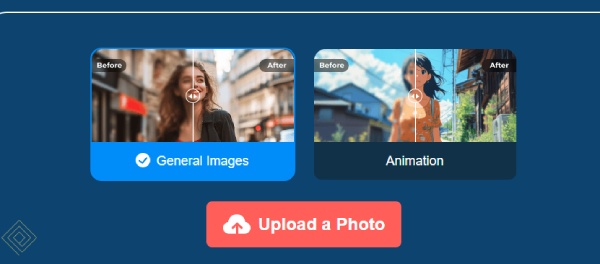
Steg 2.Du kan forhåndsvise oppskaleringseffekten og endre forstørrelsen. Når du er fornøyd med dem, klikker du på «Lagre» for å laste ned uten vannmerker.
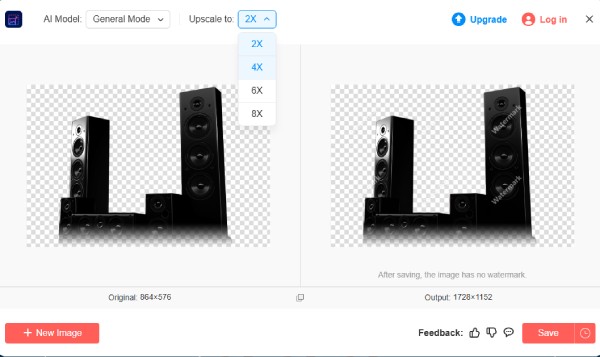
Topaz Photo AI – Oppskalering av massebilder uten kvalitetstap
Topaz Photo AI er en kraftig oppskaleringsverktøy for bulkbilder. Den lar brukere importere flere bilder samtidig og bruke enhetlige oppskalerings- og forbedringsinnstillinger, som støyreduksjon og skarphet, for effektiv batchbehandling.
- Fordeler
- Analyserer intelligent bildetyper og velger den optimale modellen.
- Angi parametere jevnt eller juster dem individuelt.
- Støtter flere formater, inkludert RAW, JPEG, PNG og TIFF.
- Ulemper
- Masseoppskalering av bilder krever høy CPU- og GPU-ytelse.
- Abonnementsavgiftene er høye, og det finnes ingen prøveperiode.
Trinn 1.Start Topaz AI og dra målbildene dine til grensesnittets sentrum. I høyre panel aktiverer du oppskalering og velger forstørrelse.
Steg 2.Angi forstørrelse, støyreduksjon og skarphet for alle bildene, og vent til de behandles i grupper. Klikk på «Lagre» nederst til høyre for å angi eksportformatet og lagre det behandlede bildet.
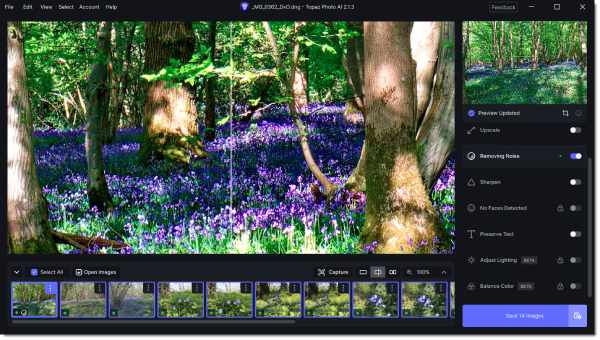
Upscayl – Oppskalering av batchbilder med åpen kildekode-AI-modeller
Upscayl er et åpen kildekode-verktøy for oppskalering av bilder i bulk. Det bruker den avanserte Real-ESRGAN-modellen for å skalere bilder uten å ofre klarhet. Det støtter batchbehandling, slik at brukere kan skalere bilder samtidig for 2x eller 4x. Det er spesielt egnet for å øke oppløsningen på uskarpe eller små bilder.
- Fordeler
- Ingen annonser, vannmerker og ingen grense på antall bilder.
- Bildedetaljer gjenopprettes naturlig, og forstørrelseseffekten er bedre enn tradisjonelle algoritmer.
- Ulemper
- Mangler diverse forbedringsalternativer som støyreduksjon og skjerping.
- Kun PNG; støtter ikke JPG/TIFF-formater.
Trinn 1.Start denne bulkbildeoppskaleren, klikk på «Velg bilder», og klikk deretter på «Flere bilder» og «Modell» for å velge oppskaleringstype. Dra i linjen for å velge forstørrelse.
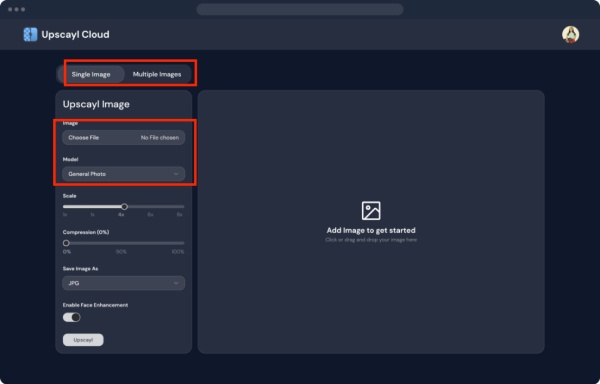
Steg 2.Klikk på «Angi utdatamappe» for å velge en lagringsbane. Klikk til slutt på «Oppskalering» for å starte oppskaleringen.
Aiarty Image Enhancer – Oppskaler bilder i batch opp til 32K
Når det gjelder bulk-bildeoppskalere, er Aiarty Image Enhancer et annet passende valg. Den har et massivt datasett på over 6,7 millioner bilder og kan oppskalere ulike bildetyper opptil åtte ganger. Den kan oppskalere bildet opp til 4K, til og med 32K, samtidig som teksturdetaljer bevares.
- Fordeler
- Ulike maskinvarekonfigurasjoner er tilgjengelige.
- Oppløsninger på opptil 32K er mulige.
- Ulemper
- Gratisversjonen har et begrenset antall bilder og størrelser.
- Kan ikke justere skarphet, støyreduksjon eller andre parametere manuelt.
Trinn 1.Dra bildene dit, og klikk på «AI-moduser» for å velge den best egnede oppskalerte modellen for bildet ditt.
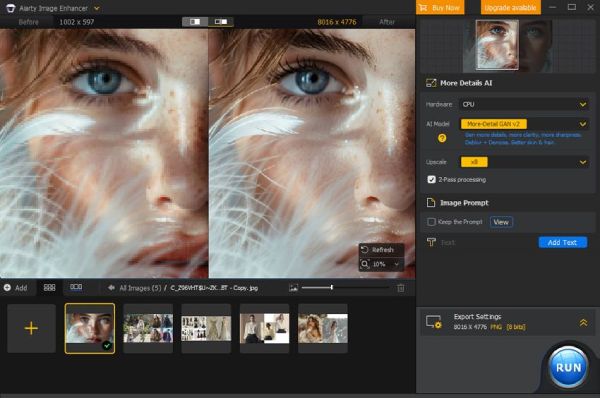
Steg 2.På høyre side velger du måloppløsningen, for eksempel 8x. Klikk deretter på «Kjør», som vil lagre de oppskalerte bildene på disken din.
AVCLabs – Oppskalering for batchgjenkjenning av bildeelementer
AVCLabs Photo Enhancer AI har avansert AI-teknologi og et omfattende sett med funksjoner. Den kan oppskalere bilder med opptil 400% og inkluderer tilleggsverktøy som fargekalibrering og fjerning av bakgrunn. Den kan løse bildeproblemer umiddelbart.
- Fordeler
- Flere bilder kan forstørres samtidig, noe som sparer tid.
- AI-algoritmer kan forbedre klarheten og redusere støy.
- Ulemper
- Høyoppløselig bildebehandling er treg.
- Trenger mye krav til datamaskinens ytelse og maskinvare.
Trinn 1.Start programvaren og klikk på «Bla gjennom» for å legge til flere bilder. Klikk deretter på «Funksjonsliste» for å velge en modus for å lage en arbeidsflyt.
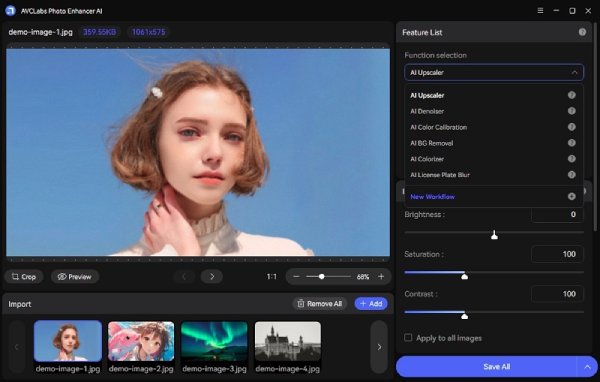
Steg 2.Du kan også justere bildets lysstyrke, kontrast og beskjære bildene osv. Når du er fornøyd med dem, klikker du på «Start behandling» for å laste ned det bulk-skalerte bildet.
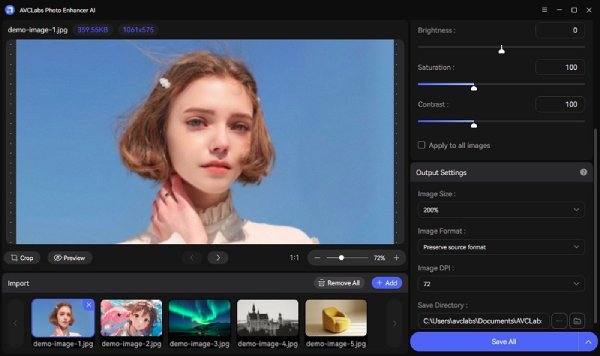
Konklusjon
Ovennevnte er fem bulk-bildeoppskalere for batch-oppskalering av bilder. Noen tilbyr profesjonell fargekontroll, men er relativt dyre, mens andre har enkle funksjonelle grensesnitt, men begrensede bildeforbedringsmuligheter. Derfor bør du prioritere å prøve AnyRec AI Image Upscaler, som har et enkelt grensesnitt, men som forbedrer bildekvaliteten betydelig, og dermed øker arbeidseffektiviteten din effektivt.



